introduzione
L'aggiornamento da Windows 10 a Windows 11 è completamente gratuito, d'altra parte, se hai installato Windows 11 su un nuovo PC, devi passare attraverso la casella di attivazione. Attivando Windows 11, hai accesso a tutte le funzionalità del nuovo sistema operativo di Microsoft. In questo post, esamineremo i molti opzioni per l'attivazione di Windows 11 sulla tua macchina.
Acquista il codice Product Key di Windows 11
Prima di poter attivare Windows 11, devi prima ottenere un codice Product Key (o licenza).
Il codice Product Key è un codice di 25 caratteri necessario per attivare Windows 11 e assicurarsi di utilizzare una copia legittima del sistema operativo.
Di conseguenza, il codice Product Key di Windows 11 sblocca tutte le funzionalità del nuovo sistema operativo di Microsoft. Dopo aver acquistato la licenza di Windows 11, devi solo attivare la macchina utilizzando uno dei modi indicati di seguito.
Inoltre, tieni presente che l'attivazione di Windows 11 viene gestita tramite server Microsoft ufficiali.
Di conseguenza, il tuo computer deve essere collegato a Internet. In caso contrario, puoi anche attivare Windows 11 per telefono (vedi Metodo #3 di seguito).
Installa Windows 11 sul tuo computer
Esistono varie opzioni per attivare Windows 11. Tuttavia, l'opzione "convenzionale" (e più semplice) è quella di passare tramite le impostazioni di Windows 11. Ecco come procedere.
Metodo #1: tramite Impostazioni
Segui questi passaggi per attivare Windows 11 dalle Impostazioni di sistema:
1. Avvia l'app Impostazioni.
Per farlo, vai al menu Start e scegli "Impostazioni" o premi contemporaneamente i tasti Windows+ sulla tastiera.
2. Dovresti notare l'affermazione "Windows non è abilitato" nelle impostazioni.
Quindi scegli "Attiva immediatamente".
In alternativa, nel riquadro di sinistra, fare clic su "Sistema", quindi nel riquadro di destra, fare clic su "Attivazione".
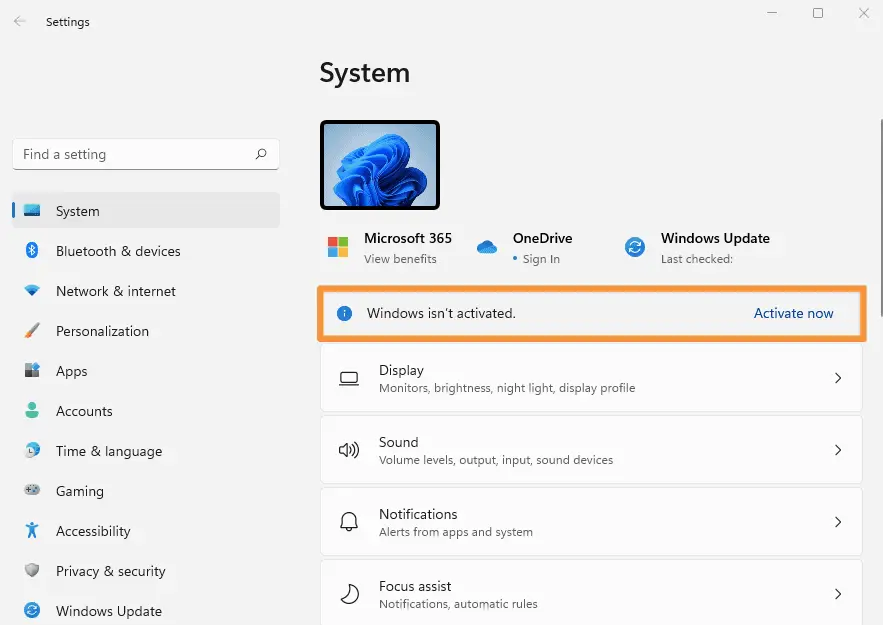
3. Next, next to ” Cambia codice prodotto “, click on the ” Modificare ” button.
4. Quindi inserisci il codice Product Key di Windows 11 and click ” Prossimo “.
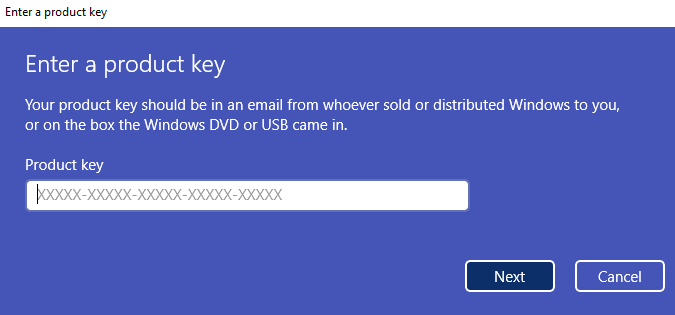
5. Finally, click on “ Attivare ”.
6. If Windows 11 activation was successful, you will get the following message: “ Windows is activated. We have activated this copy of Windows ”. All you have to do is click on “ Chiudere ”.
Ecco fatto, hai attivato con successo Windows 11. Ora puoi goderti le numerose funzionalità offerte dal nuovo sistema operativo di Microsoft.
Metodo #2: tramite prompt dei comandi
To activate Windows 11, you can also use the command slmgrthat allows you to manage your Windows license . Here’s how:
1. Aprire una finestra del prompt dei comandi . To do this, click on the Start menu, then type cmde fare clic su Prompt dei comandi.
2. Then type the following command, making sure to replace <clé Windows 11 >con il codice Product Key:
slmgr /ipk
Ad esempio, se il codice Product Key è QXJ7T-NYCTX-YD8BX-JP6RF-WFG6T, digita il comando:
slmgr /ipk QXK7T-NYCTX-YD8BX-JJ6RF-WFG6T
3. If your product key is valid, you will get the following message: “ Il codice prodotto QXJ7T-NYCTX-YD8BX-JP6RF-WFG6T è stato installato ”.
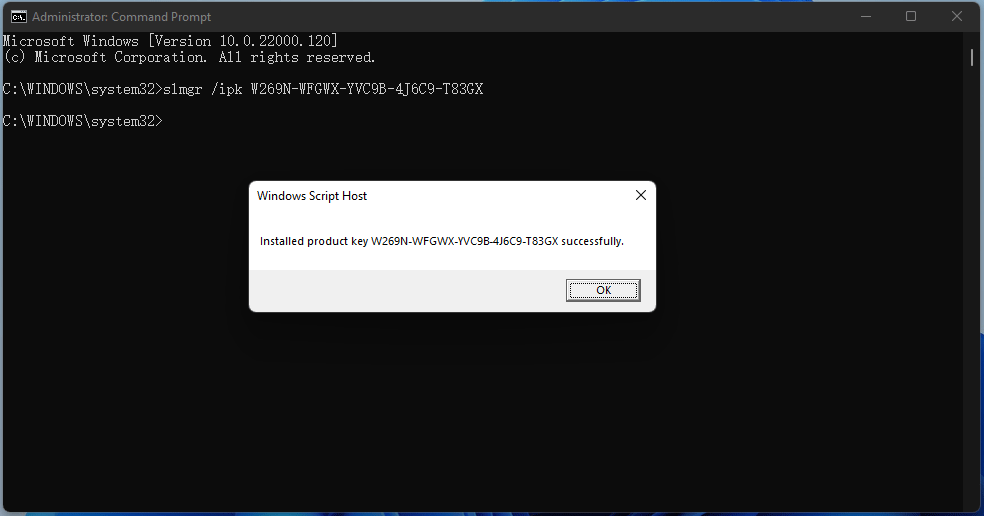
Il tuo PC Windows 11 è ora attivato!
Metodo 3: attiva Windows 11 per telefono
If your computer is not connected to the Internet, you can attivare Windows 11 per telefono . To do this, follow these instructions:
1. Open the Run dialog box. To do this, simultaneously press the finestre+ R chiavi on la tua tastiera.
2. From the Run dialog box, type the following command, then click ” OK “.
slui 4
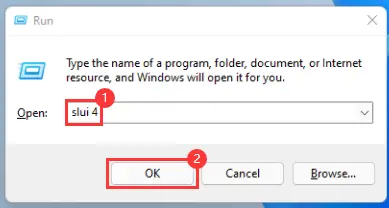
3. Select your country or region, then click “ Prossimo ”.
4. Now call the Centro di attivazione Microsoft al numero indicato (numero verde).
Verrai messo online con un assistente vocale che ti guiderà passo dopo passo nell'attivazione di Windows 11 tramite telefono. Ad un certo punto ti chiederà l'ID di installazione, la lunga stringa di numeri che puoi vedere nello screenshot qui sotto. Quindi fare clic su " Immettere l'ID di conferma “.
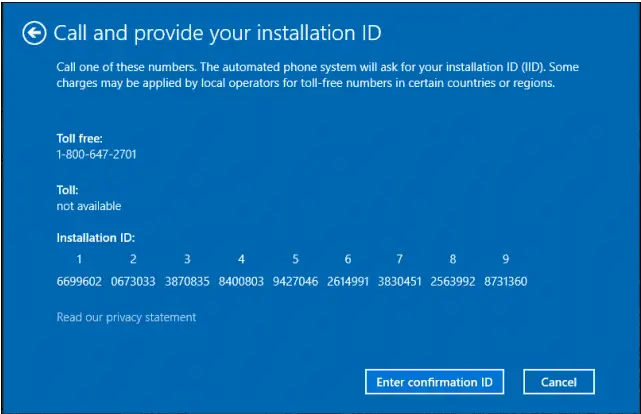
5. In exchange for the installation ID, the voice assistant will give you a confirmation ID which you must type in boxes A, B, C, D, E, F, G and H. Following this , click “ Attiva Windows ”.

È tutto ! Il tuo PC Windows 11 dovrebbe ora essere attivato.

